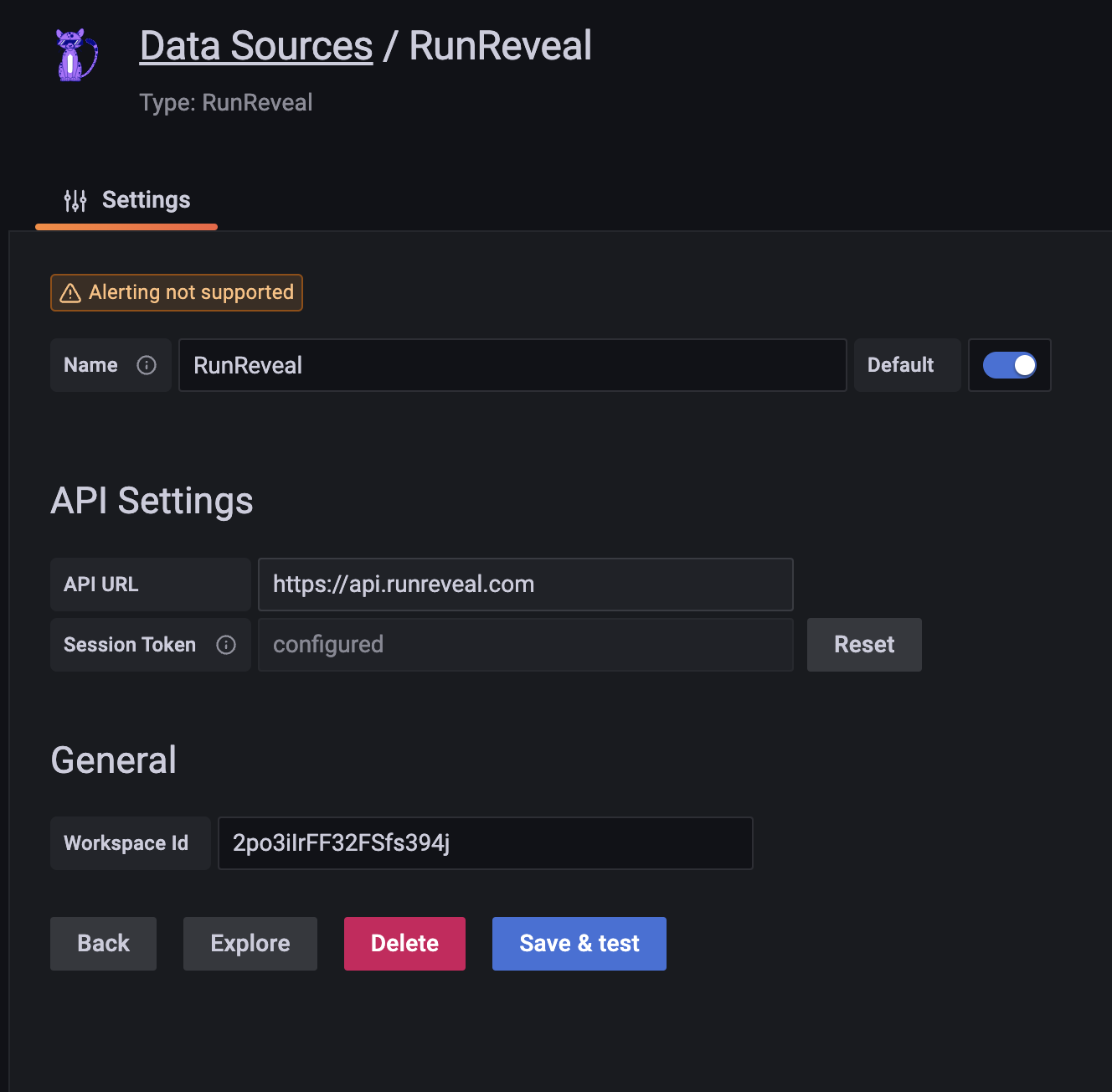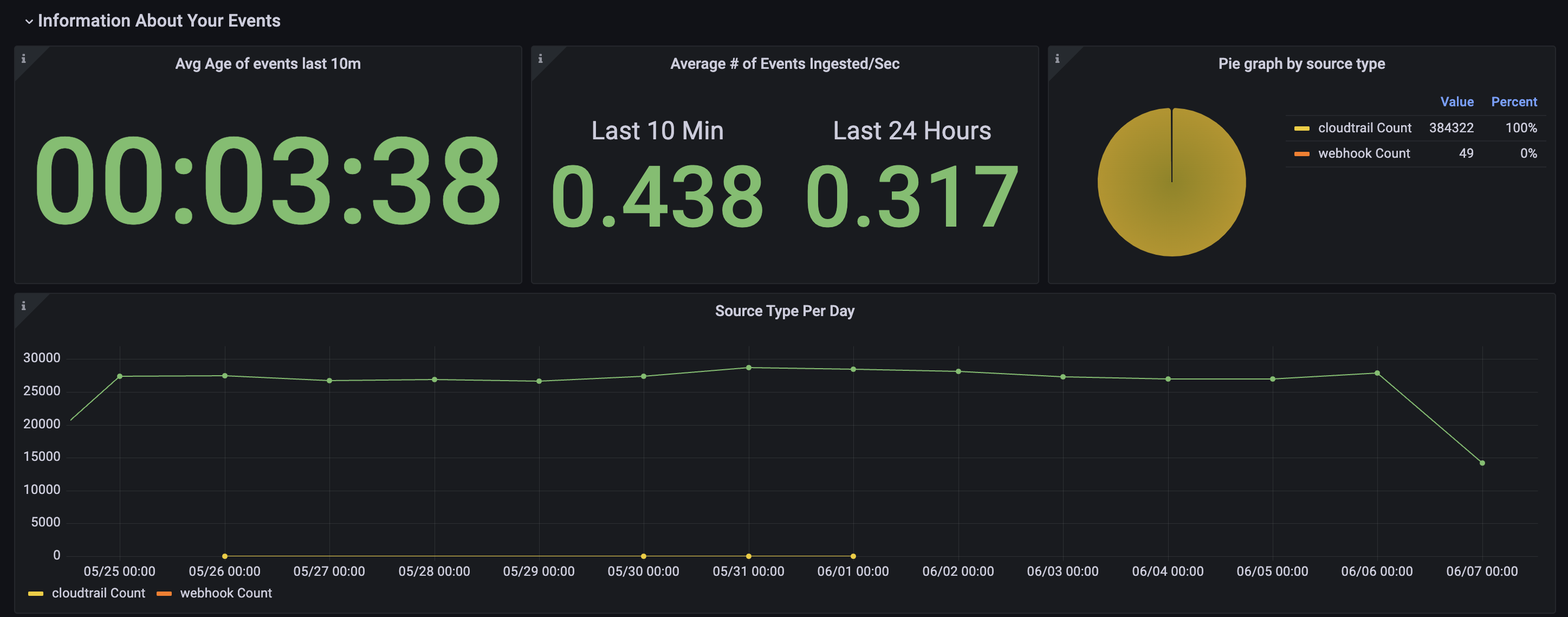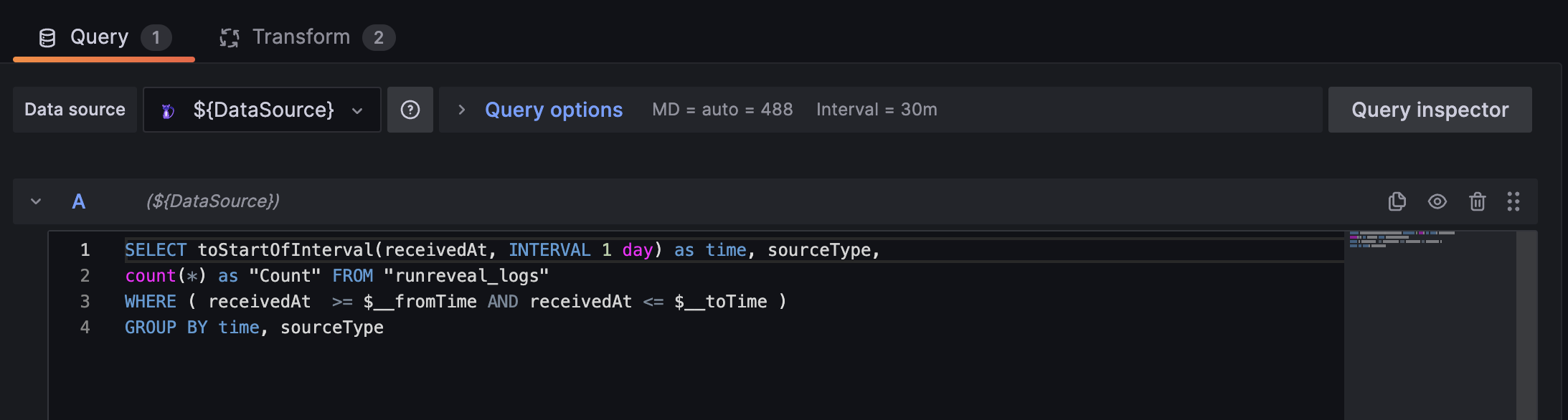插件 〉RunReveal
RunReveal
用于 Grafana 的 RunReveal 数据源
安装
有关如何在 Grafana Cloud 或本地安装插件的详细说明,请查看插件安装文档。
配置
为了使用此数据源,您必须拥有一个具有有效工作空间的 RunReveal 帐户。前往创建帐户并开始使用。
创建 RunReveal 帐户并安装插件后,即可配置数据源。您需要一个 API 令牌和要对其运行查询的工作空间的 ID。要获取此信息,请导航到您的 RunReveal 设置页面。
配置提供 (Provisioning)
如果您正在使用 Grafana 新的配置提供文件来配置数据源,则 API 密钥必须使用 base64 编码(如果尚未进行),格式为 :<key>,其中 key 前面有一个冒号。
使用以下示例设置您的配置提供文件。要配置数据源,请使用环境变量 RRDS_WORKSPACE_ID 和 RRDS_SESSION_TOKEN 分别设置您的工作空间 ID 和 base64 编码的 API 密钥。
apiVersion: 1
deleteDatasources:
- name: RunReveal
orgId: 1
datasources:
- orgId: 1
name: RunReveal
uid: 1
type: runreveal-runreveal-datasource
access: proxy
basicAuth: false
withCredentials: false
isDefault: true
jsonData:
workspaceId: ${RRDS_WORKSPACE_ID}
secureJsonData:
sessionToken: ${RRDS_SESSION_TOKEN}
快速开始
该插件包含一个内置仪表盘,可以导入到您的 Grafana 环境中。
配置数据源时,选择 Dashboards 选项卡以查看可用仪表盘并导入它们。
构建查询
查询编辑器使用 SQL 查询访问您的 RunReveal 日志数据。您的日志数据存储在 ClickHouse 数据库中,并且必须是基于其语法的有效 SQL。
时间序列
添加别名为 time 的 datetime 字段后,可以选择时间序列可视化。大多数查询在选择时间序列数据时会使用 eventTime 字段。所有其他字段将根据返回的数据类型被视为值列。这里有一个示例查询,用于按时间间隔获取只读事件的数量。
SELECT $__timeInterval(eventTime) as time, readOnly, COUNT(*) as counts
FROM runreveal_logs
WHERE eventTime between $__fromTime and $__toTime
GROUP by time, readOnly
ORDER BY time
多线时间序列
Grafana 支持在单个查询中显示多个指标。默认情况下,查询将为所有数值字段显示单独的指标。
如果您想根据列的值拆分数据,需要在 Grafana 中对查询执行转换。添加转换时,选择按值分区 (Partition by values),然后选择要用于拆分数据的列。
表
RunReveal 将您的标准化事件存储在名为 runreveal_logs 的表中。此表提供了一些可供搜索的列。由于事件都存储在同一表中,数据可以按 sourceType 列进行过滤。来自此源的原始事件以 JSON 格式存储在 rawLog 列中。
RunReveal 还提供了一些辅助表,这些表将 rawLog 列拆分为标准化的数据结构。
为了查看您的 RunReveal 帐户可以访问哪些表以及哪些列可供选择,您可以在 Grafana 的 Explore 选项卡上运行以下查询。
show tables
DESCRIBE [table_name]
宏
为了实现动态部分(例如日期范围过滤器),查询可以包含宏。
这是一个包含宏的查询示例
SELECT eventTime as time, sourceType
FROM runreveal_logs
WHERE time between $__fromTime AND $__toTime
| 宏 | 描述 | 输出示例 |
|---|---|---|
| $__fromTime | 替换为面板时间范围的开始时间,并转换为 DateTime 类型 | toDateTime(intDiv(1415792726371,1000)) |
| $__toTime | 替换为面板时间范围的结束时间,并转换为 DateTime 类型 | toDateTime(intDiv(1415792726371,1000)) |
| $__timeInterval(columnName) | 替换为一个根据窗口大小计算时间间隔的函数,分组时很有用 | toStartOfInterval(column, INTERVAL intDiv(20000,1000) second) |
在 Grafana Cloud 上安装 RunReveal
在 Grafana Cloud 实例上安装插件是一键操作,更新也是如此。很酷,对吧?
请注意,插件可能需要最多 1 分钟才能显示在您的 Grafana 中。
在 Grafana Cloud 实例上安装插件是一键操作,更新也是如此。很酷,对吧?
请注意,插件可能需要最多 1 分钟才能显示在您的 Grafana 中。
在 Grafana Cloud 实例上安装插件是一键操作,更新也是如此。很酷,对吧?
请注意,插件可能需要最多 1 分钟才能显示在您的 Grafana 中。
在 Grafana Cloud 实例上安装插件是一键操作,更新也是如此。很酷,对吧?
请注意,插件可能需要最多 1 分钟才能显示在您的 Grafana 中。
在 Grafana Cloud 实例上安装插件是一键操作,更新也是如此。很酷,对吧?
请注意,插件可能需要最多 1 分钟才能显示在您的 Grafana 中。
在 Grafana Cloud 实例上安装插件是一键操作,更新也是如此。很酷,对吧?
请注意,插件可能需要最多 1 分钟才能显示在您的 Grafana 中。
在 Grafana Cloud 实例上安装插件是一键操作,更新也是如此。很酷,对吧?
请注意,插件可能需要最多 1 分钟才能显示在您的 Grafana 中。
有关更多信息,请访问插件安装文档。
在本地 Grafana 上安装
对于本地实例,插件通过简单的 CLI 命令进行安装和更新。插件不会自动更新,但有更新可用时您将在 Grafana 内收到通知。
1. 安装数据源
使用 grafana-cli 工具从命令行安装 RunReveal
grafana-cli plugins install 插件将安装到您的 grafana 插件目录中;默认目录为 /var/lib/grafana/plugins。了解更多关于 CLI 工具的信息。
2. 配置数据源
从 Grafana 主菜单访问,可以在数据源部分立即添加新安装的数据源。
接下来,点击右上角的“添加数据源”按钮。该数据源将在 类型 选择框中可供选择。
要查看已安装的数据源列表,请点击主菜单中的 插件 项。核心数据源和已安装的数据源都将显示。
更新日志
0.3.3
- 提供必要信息以设置和使用 Grafana 配置提供文件。
0.3.0
- 更新认证流程以支持新的 RunReveal 令牌格式
- 更新附带的仪表盘以查看新表
0.2.1
- 插件中包含 RunReveal 默认仪表盘
- 为查询编辑器添加适当的错误处理
- 添加注解查询支持
0.2.0
- 修复配置页面的 UI 标签
- 更新保存数据源时的错误消息
- 移除测试中使用的 console.logs
- 将插件 slug 重命名以符合 Grafana 命名约定
0.1.4 (未发布)
- 修复查询未返回记录时发生的错误
- 更新 Readme
- 更新已知存在漏洞的包
0.1.2 (未发布)
初始版本发布。